Mac'teki Uygulamaları Tamamen Nasıl Kaldırılır (Manuel ve Otomatik Olarak)
Yayınlanan: 2022-02-13Mac'teki uygulamaları tamamen nasıl kaldıracağınızı bilmek ister misiniz? Böylece, Mac'in sabit diskinde, gigabaytlarca yer kaplayacak, kaldırılan uygulamaların kalıntıları kalmayacak. Bu makale, CleanMyMac kullanarak Mac'teki uygulamaları manuel ve otomatik olarak kaldırmanıza yardımcı olur.
Çöp kutusuna bir uygulama gönderdiğinizi varsayalım. Ardından, o uygulamayla ilişkili tüm veriler Mac'inizden kaldırılmaz. Uygulama artıkları ve ilişkili dosyalar, Mac'inizin sabit diskinin gigabaytlarını işgal etmeye devam ediyor. Bu nedenle, Mac'inizdeki bir uygulamayı tamamen kaldırmak için burada iki yöntemi açıkladım. Manuel ve Otomatik yöntemler.
İpucu: Burada manuel yöntem zahmetlidir. Ancak CleanMymac X kullanan otomatik yöntem en kolay yöntemdir. Bu yüzden bu yöntemi izlemenizi öneririm.
İçindekiler
Uygulamaları Neden Tamamen Kaldırmalıyım?
Uygulamaların altın çağında yaşıyoruz. Bunları kesinlikle güncellememiz ve Mac'te de uzantılar eklememiz gerekiyor. Bazen piyasaya çıkan yeni ve verimli uygulamalar nedeniyle bunları da kaldırmamız gerekiyor.
Burada en önemli şey, Mac'teki uygulamaları kaldırmaktır. Çünkü çoğumuz, uygulamaları silmek için Çöp Kutusuna sürüklemeniz yeterlidir. Ancak bunu yaparak, kalanların ve ilişkili dosyaların çoğu Mac'inizde kalmaya devam eder. Bu nedenle, Mac'inizin sabit diskindeki gigabaytlarca alan bu dağınıklıkla dolacaktır. Bu nedenle, kalanlar da dahil olmak üzere uygulama verilerinizi tamamen silen bir uygulama kaldırıcıya ihtiyacınız var.
Not: Adobe gibi uygulamalar genellikle paketin kendisinde bir kaldırıcı ile birlikte gelir. Kaldırma dosyasını üzerine dokunarak başlatmak, uygulama verilerini otomatik olarak tamamen siler.
- İlginizi Çekebilir: CleanMyMac x İnceleme: Mac için en iyi temizleyici
- Mac'te çıkmaya zorlamak için 5 ücretsiz yöntem
Mac'teki Uygulamaları Tamamen Nasıl Kaldırılır
Günümüzde ihtiyaçlarımızı karşılamak için Mac'imizde birçok uygulama kullanıyoruz. Ancak çoğumuz Mac'teki uygulamaları tamamen veya düzgün bir şekilde silmiyoruz. Ve çoğumuz uygulamaları silmek için onları Çöp Kutusuna sürükleriz. Ve uygulamaların Mac'imizden tamamen kaldırıldığını düşünüyoruz. Ancak bunu yaparak, Mac'inizin sabit diskinde kalan parçaların ve parçaların arkasındaki birçok uygulama gigabaytlarca yer kaplar. Bu nedenle, Mac'teki uygulamaları tamamen nasıl kaldıracağımıza odaklanmamız gerekiyor.
Burada, Mac'teki uygulamaları tamamen kaldırmak için manuel ve otomatik (CleanMyMac X kullanarak) 2 basit yöntemi açıkladım. Sadece bir kez üzerinden geçin.
1. Mac'teki Uygulamaları Manuel Olarak Kaldırma
Büyük ve büyük bir ifşa zamanı. Burada, uygulamaları Çöp Kutusuna gönderdikten sonra bile Mac'inizde sıkışıp kalan tüm ilişkili uygulamaların dosyalarını nerede bulacağınızı göstereceğim. Ardından, ilişkili tüm dosya uygulamalarını Mac'inizden tamamen nasıl kaldıracağınız konusunda size rehberlik edeceğim.
Ancak başlamadan önce dikkatli olun. Mac'te programları kaldırmak için manuel yöntemi seçtiyseniz, kararlılığınıza hayranım. Ancak sildiklerinize dikkat etmeniz konusunda da sizi uyarmalıyım. Önemli dosyaları kaldırmak istemezsiniz. Bu nedenle, Mac'te yazılımı kaldırmaya başlamadan önce tüm dosya adlarını dikkatlice doğrulayın ve kaldırmak istediğiniz uygulamaya ait olduklarından emin olun.
Uygulamaları Çöp Kutusuna Gönderin :
- Bulucuya gidin ve uygulamaları arayın.
- Ardından tüm uygulamaların bir listesi görüntülenecektir.
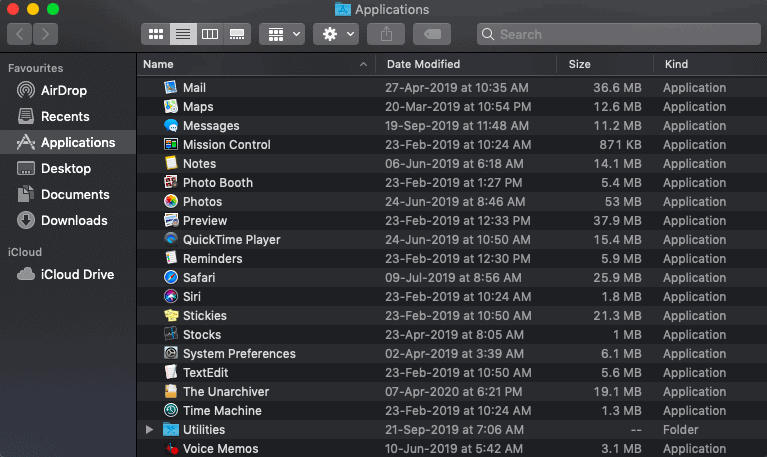
- Kaldırmak istediğiniz uygulamaya dokunun.
- Altta bulunan çöp kutusu simgesine sürüklemeniz yeterlidir.
- Çöpü de boşaltmayı unutmayın.
Çalışmıyorsa Ne Yapmalı?
Bazen Mac'iniz bazı dosyaları silmeyi reddeder. Bu gibi durumlarda Mac'inizi yeniden başlatın ve tekrar deneyin.
Ayrıca Command-Option-Esc tuşlarına basın ve uygulamanın listede bulunmadığından emin olun. Öyleyse, çıkmaya zorla'yı tıklayın ve tekrar deneyin.
Artıklar Hakkında Katı Gerçek
Uygulamaların ilişkili dosyaları, uygulamaları Çöp Kutusuna gönderdikten sonra bile Mac'inizde bulunur. Bu nedenle, Mac'inizin sabit diskindeki gigabaytlarca alan bu dağınıklıkla dolacaktır. Bunu göstermek için, XCode yazılımını basitçe Çöp Kutusuna sürükleyerek sildim. Ardından 1,9 GB değerinde kalan dosya bırakarak sona erdi. Genel olarak, dolu alan, kaldırdığınız bir uygulamaya bağlı olabilir.
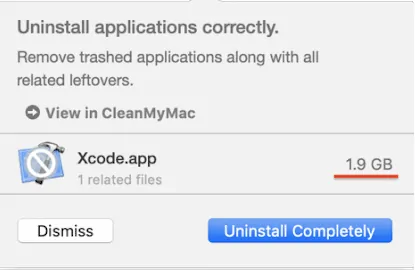
Kalan Parçalarla Uğraşma ve Çıkarma (Artıklar)
Şimdi tüm gücümüzü toplamamızın ve uygulamaların kalanlarını bulmak için manuel avımızı başlatmamızın zamanı geldi. Çöp Kutusuna gönderdiğiniz uygulamaların tüm kalanlarını kaldırmak için aşağıdaki adımları izleyelim.
Adım 1: Çöp kutusuna gönderdiğiniz uygulamaların adlarını yazmanız yeterlidir. Buraya isimleri herhangi bir yere yazın. Bu sadece saymak ve hatırlamak içindir. Ardından, uygulamaların kalanlarını ve ilişkili dosyaları bulmaya başlamak için bir sonraki adıma geçin.

Adım 2: Şimdi aşağıdaki konumlara gidin. Yazdığınız uygulama adlarından herhangi biriyle ilişkili herhangi bir klasör bulursanız. Ardından programları tamamen kaldırmak için o klasörü silin.
LeftOvers'ı Bulmak ve Silmek için Finder'ı Açın
Bulucuya gidin ve kalanlar için aşağıdaki yerleri kontrol edin:
- Tüm kütüphane dosyaları için kütüphane,
- Destek önbellekleri için önbellek,
- Tüm tercih dosyalarını kontrol etmek için tercihler,
- Tüm uygulama destek dosyaları için başvuru.
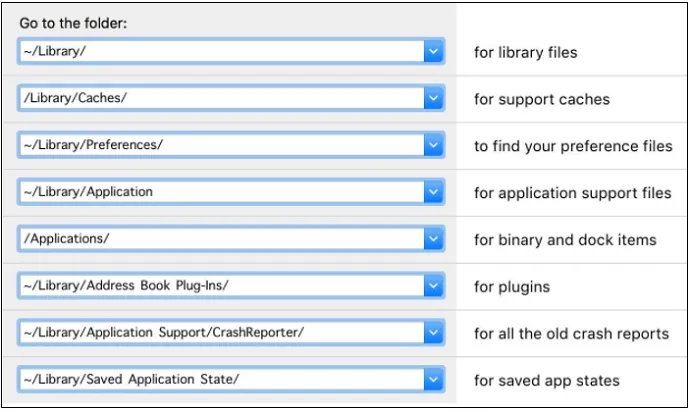
Bu manuel yöntem, bir şeyleri silmeniz için kesinlikle hantal bir yoldur. Ama endişelenme, sadece ikinci yöntemi takip et. Yani, CleanMyMac X kullanarak Mac'teki uygulamaları kaldırmak.
- Ayrıca Okuyun: Mac'te gizli dosyaları göstermenin 5 yöntemi
- CleanMyMac kullanarak Mac sabit diski nasıl temizlenir
2. CleanMyMac X'i Kullanma
CleanMyMac, tüm uygulama verilerinizi tek bir tıklamayla tamamen kaldıran, en çok önerilen ve verimli uygulama kaldırıcıdır.
Neden CleanMyMac X?
Mac kullanıcıları için piyasada tonlarca uygulama kaldırıcı bulunmaktadır. Ancak bunların arasında, Mac uzmanlarının çoğu CleanMyMac X'i tavsiye ediyor. Çünkü:
- Kullanımı ücretsizdir.
- Listeden kontrol ederek birden fazla uygulamayı aynı anda silebilirsiniz.
- Uygulamaların silinmesinden sonra, Mac'in sabit diskinde hiçbir artık ve ilişkili dosya kalmayacak. Başka bir deyişle, kaldırılan uygulamaların tüm dosyaları Mac'inizden çıkar.
- Çöpün büyük bir bölümünü de temizleyebilirsiniz.
- Mac'inizde varsa görünmeyen uygulamaları algılar.
- Kullanımı en kullanıcı dostu olanıdır.
- Ve Apple tarafından noter tasdiklidir.
Mac'teki Uygulamaları Tamamen Otomatik Olarak Kaldırma
Bu bölümde, artıklar ve ilişkili dosyalar dahil olmak üzere tüm uygulamaları tek bir tıklamayla nasıl tamamen kaldıracağınızı görüntüleyebilirsiniz.
Toplam Süre: 2 dakika
Adım 1: CleanMyMac X'i indirin
CleanMyMac web sitesine gidin ve ücretsiz sürümünü indirin.
Sonra başlatın.
Adım 2: Kaldırıcı modülüne geçin
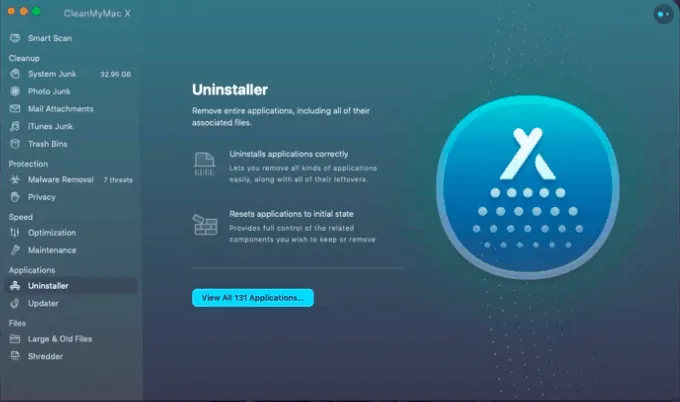
“Kaldırıcı” sekmesine dokunun.
Tüm Uygulamaları Görüntüle'ye tıklayın.
Ardından, modül tarafından bulunan uygulamaların listesini görüntüleyebilirsiniz.
3. Adım: İstediğiniz uygulamayı seçin ve silin
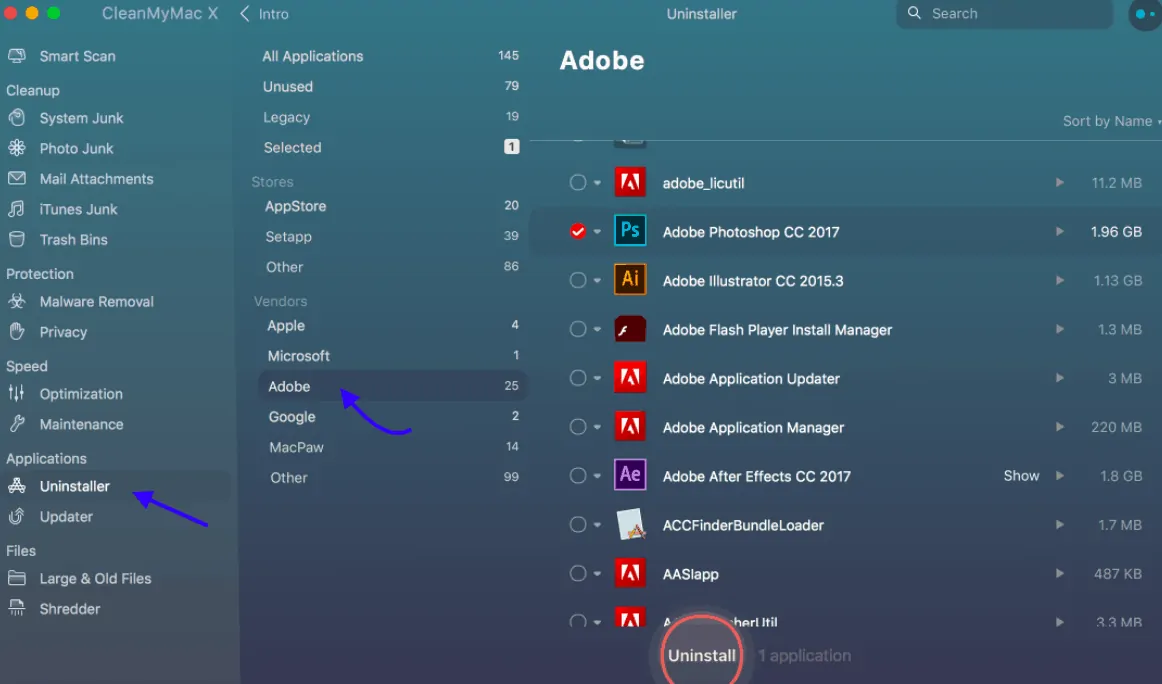
Uygulamalar listesinden bir uygulama seçin ve Kaldır'a tıklayın. Bu tek tıklama, yalnızca uygulamayı değil, ilişkili dosyalarını da Mac'inizin sabit diskinden siler. Bu kadar.
Bu eksiksiz kılavuzun Mac'teki uygulamaları çöpe atma şeklinizi kesinlikle değiştireceğini umuyoruz.
Çözüm
Bu makaleyi okumadan önce, çoğunuz çöp kutusuna uygulama göndermenin uygulamaları ve ilgili verilerini sileceğini düşünebilirsiniz. Ancak artık uygulamaları çöp kutusuna göndermenin nihai olmadığını bilebilirsiniz. Yine de, daha önce tartışılan manuel yöntemi kullanarak uygulamaların kalanlarını ve ilişkili dosyaları silmeniz gerekir. Ancak manuel yöntem zahmetlidir. Bu yüzden otomatik ve en kolay olan ikinci yöntemi kullanmanızı tavsiye ederim. Ve tek bir tıklama ile birden fazla uygulamayı silebilirsiniz. Ayrıca, kullanımı da ücretsizdir.
Bu yüzden Mac kullanıcılarının, uygulamaları doğrudan Çöp Kutusuna göndermek yerine Mac'lerinden kaldırmak için CleanMyMac kullanmasını öneriyorum.
Ayrıca, Mac'inizi Kötü Amaçlı Yazılımlardan ve virüslerden tamamen korumak için Mac kullanıcılarının Intego Mac Internet Security (%50 İndirimli Bağlantı) kullanmasını öneririm.
- Sonrakini Okuyun: Mac'te Önbellek Nasıl Temizlenir
Umarım bu öğretici, Mac'te Uygulamaları Kaldırma , uygulamalarınızı Mac'inizden tamamen silmenize yardımcı olmuştur. Bu makaleyi beğendiyseniz, lütfen paylaşın ve daha fazla Teknik ipucu için Facebook, Twitter ve YouTube'da WhatVwant'ı takip edin.
SSS – Mac'te Uygulamaları Kaldırma
CleanMyMac X'in Kaldırıcısı ücretli bir araç mı?
Hayır. Ücretsiz sürümüne dahildir.
Bir uygulamayı kaldırdığımda ne olur?
Bir uygulamayı Çöp Kutusu'na sürüklerseniz, çeşitli konumlarda bu uygulamayla ilgili birçok gereksiz dosya Mac'in sabit sürücüsünde kalır.
Mac'imdeki belirli uygulamaları neden silemiyorum?
Çünkü bu uygulamalar açık veya hala çalışıyor olabilir. Onları bırakmaya zorlaman gerekiyor.
